كيفية إزالة Facebook Pixel من Shopify – TechCult
منوعات / / August 23, 2023
لقد أحدثت Facebook Pixel (المعروفة الآن باسم Meta Pixel)، وهي أداة قيمة، ثورة في استراتيجيات الأعمال التجارية عبر الإنترنت، خاصة على منصات مثل Shopify. ومع ذلك، تتغير الأولويات لأسباب مثل المخاوف المتعلقة بخصوصية البيانات، أو تغيير استراتيجيات التسويق، أو تحسين الأداء. في مثل هذه الحالات، يمكن أن يكون التخلص منه قرارًا استراتيجيًا بالنسبة لك. يهدف هذا البرنامج التعليمي إلى معالجة الموضوع المتكرر ولكن نادرًا ما تتم مناقشته حول كيفية إزالة أو قطع اتصال Facebook Pixel من Shopify. هيا بنا نبدأ!
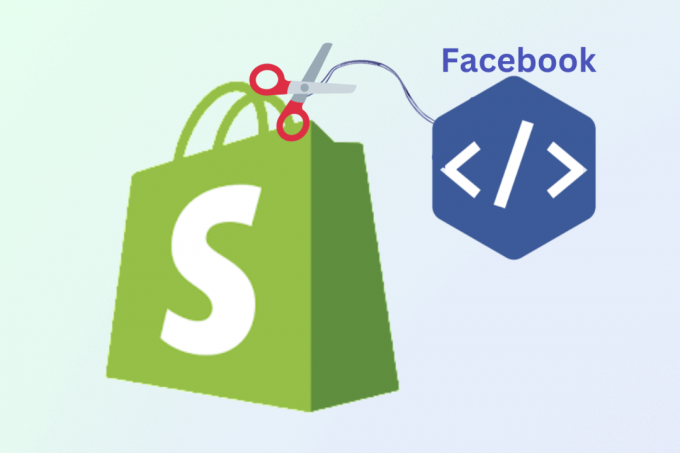
جدول المحتويات
كيفية إزالة Facebook Pixel من Shopify
يمكن أن تكون هناك أسباب مختلفة لإزالة Facebook Pixel من حساب Shopify. في كثير من الأحيان، Shopify يجد المسؤولون أنفسهم يتصارعون مع وجود Facebook Pixels غير المرغوب فيه، والتي من المحتمل أن تتم إضافتها بسبب عمليات تثبيت التطبيق أو تكويناته السابقة. ومن خلال القيام بذلك، يمكن للمسؤولين ضمان الحصول على رؤى دقيقة للبيانات، وتعزيز تجربة المستخدم، وتمكين جهود التسويق المستهدفة.
فيما يلي الخطوات الخاصة بكيفية إزالة Facebook Pixel من Shopify.
ملحوظة: إذا قمت مسبقًا بتعديل ملف السمة لإضافة Facebook/Meta Pixel، فقد يؤدي ذلك إلى تكرار وبالتالي إعطاء إحصائيات خاطئة. لذلك، أضفنا أيضًا خطوات لكيفية حذف بيكسل فيسبوك من قالب Shopify وتفضيلات المتجر عبر الإنترنت.
1. تسجيل الدخول إلى حساب المشرف في شوبيفاي على المتصفح الخاص بك.
2. انقر فوق إعدادات.

3. انقر فوق التطبيقات وقنوات البيع من الجزء الأيمن.
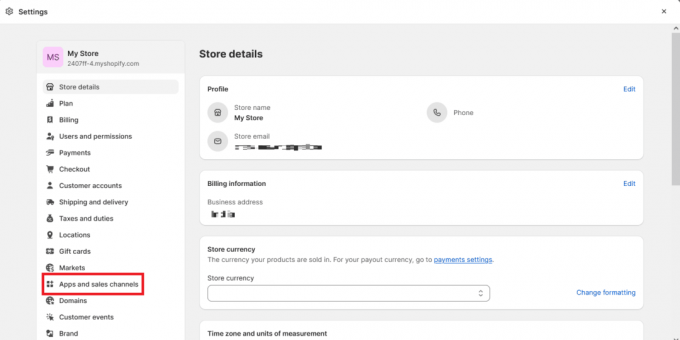
4. انقر فوق فيسبوك وإنستغرام.
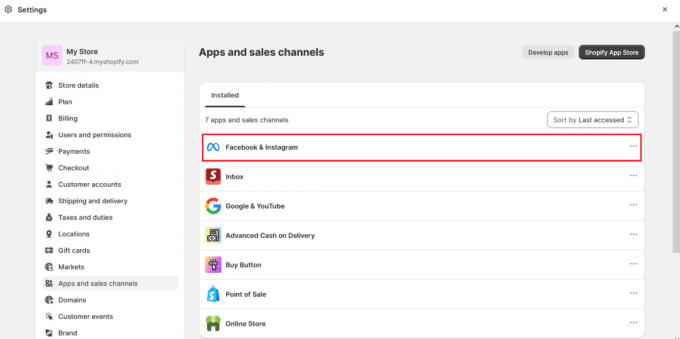
5. انقر فوق فتح قناة المبيعات من الزاوية اليمنى العليا.
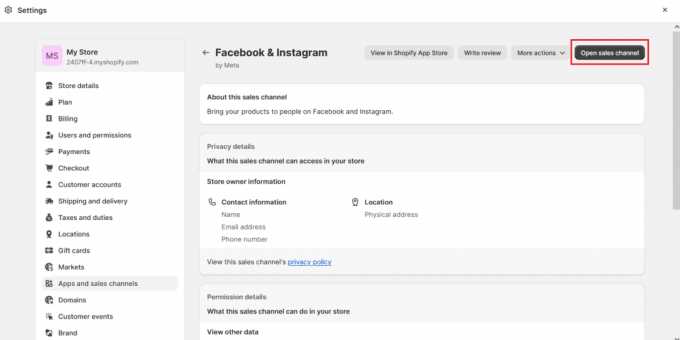
6. انقر فوق إعدادات.
7. تحت إعدادات مشاركة البيانات، انقر فوق قطع الاتصال لإزالة Facebook Pixel من Shopify.
اقرأ أيضا: هل يقوم Facebook Pixel بتتبع كل حركة المرور؟
كيفية تعطيل Shopify Facebook Pixel في تفضيلات متجرك عبر الإنترنت؟
إذا كانت نيتك هي تعطيل بيكسل فيسبوك من تفضيلات المتجر عبر الإنترنت، فاتبع الخطوات التالية:
1. الوصول إلى فتح قناة المبيعات على الخاص بك حساب شوبيفاي.
2. انقر فوق متجر على الانترنت من الجزء الأيمن.
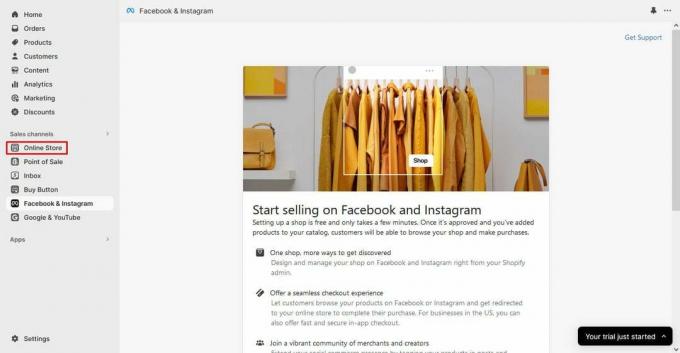
3. انقر فوق التفضيلات.
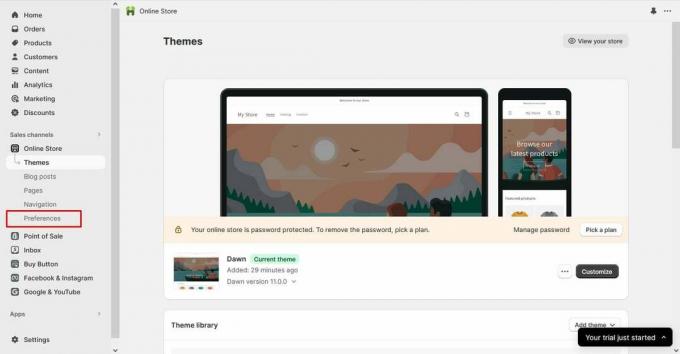
4. في حدود فيسبوك بيكسل القسم، اختر يتغير.

5. تابع حذف Facebook Pixel كما هو مطلوب وأغلق التغييرات بالنقر فوق يحفظ.
كيفية حذف Facebook Pixel من Shopify Theme؟
إذا كنت قد قمت مسبقًا بتحرير كود قالب Shopify الخاص بك لإضافة بيكسل فيسبوك وتريد الآن إزالته، فاتبع الخطوات التالية:
1. انتقل إلى متجر على الانترنت القسم وانقر على ثيمات.
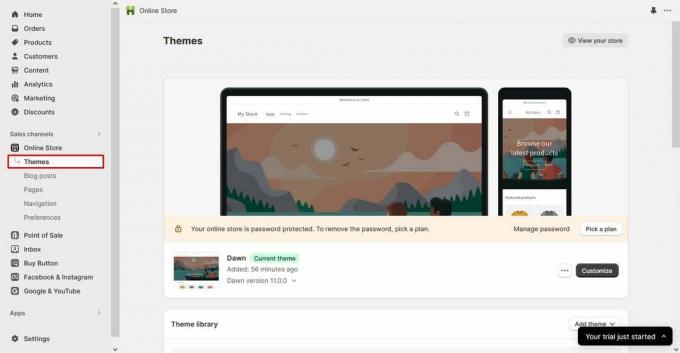
2. من الموضوع الحالي القسم، انقر على أيقونة ثلاثية النقاط ثم حدد تحرير التعليمات البرمجية.

3. حدد ملف theme.liquid الخيار من ملف الجزء الأيسر.
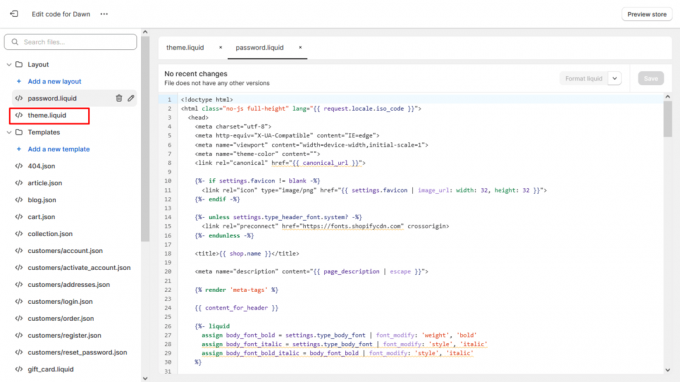
4. تحديد موقع وإزالة كود بيكسل الفيسبوك وجدت بين و العلامات.
5. احفظ التغييرات بالضغط على يحفظ خيار.
اقرأ أيضا: كيف يمكنني حذف حساب Shopify الخاص بي بعد التجربة
من خلال تعلم كيفية إزالة Facebook Pixel من Shopify، فأنت لا تقوم فقط بترتيب مساحتك الرقمية ولكنك تمهد الطريق أيضًا للحصول على رؤى أكثر دقة للبيانات وتحسين الاستهداف. إذا كان لديك أي استفسارات أو اقتراحات، فلا تتردد في تركها في قسم التعليقات. ولا تفوت أيضًا المقالات المستقبلية من خلال استكشاف موقعنا بانتظام.
بيت هو كاتب رئيسي في TechCult. بيت يحب كل ما يتعلق بالتكنولوجيا وهو أيضًا صانع أعمال متشوق في القلب. لديه عشر سنوات من الخبرة في كتابة الإرشادات والميزات وأدلة التكنولوجيا على الإنترنت.



